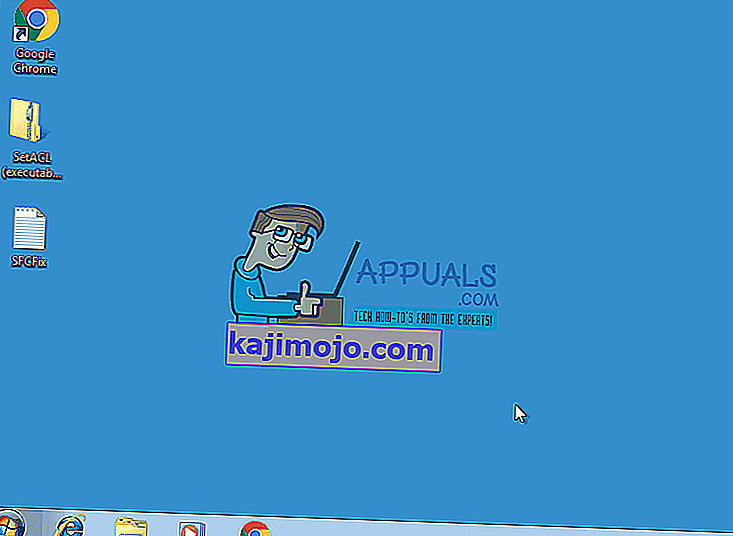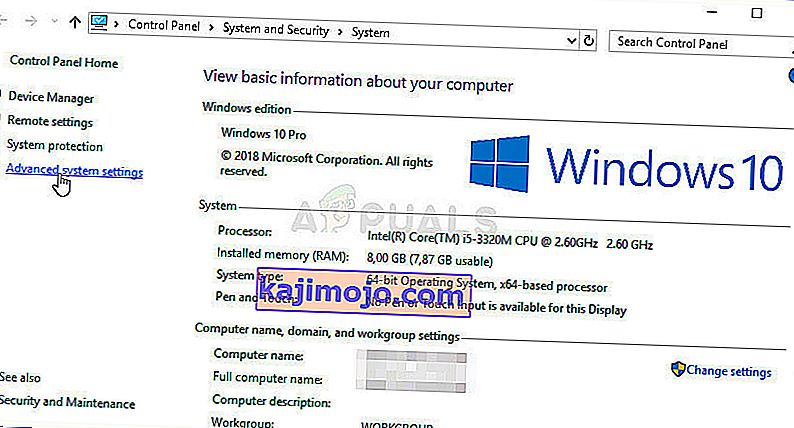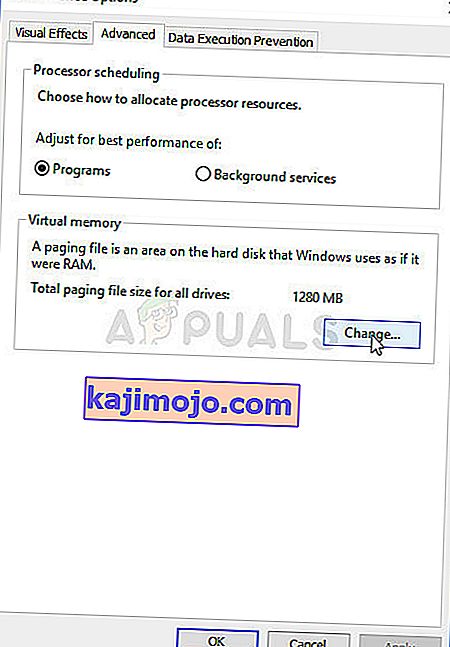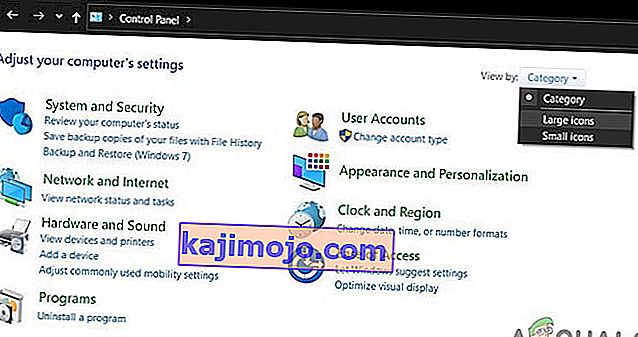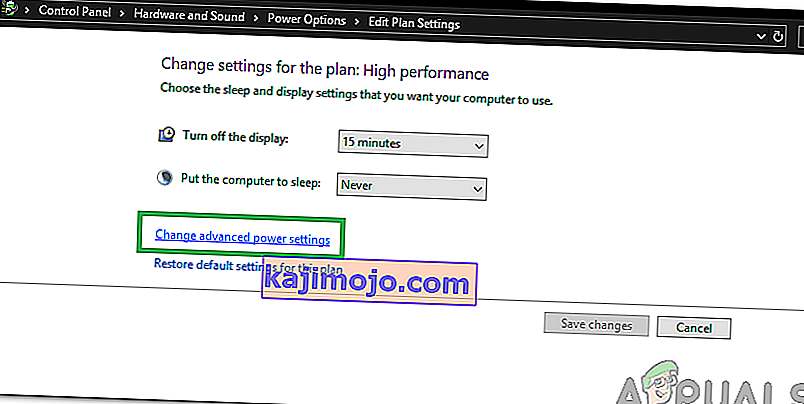Windows 7: tä voidaan pitää yhtenä Microsoftin parhaista käyttöjärjestelmistä legendaarisen Windows XP: n julkaisun jälkeen. Epäonnistuneiden Vista-arvostelujen tarkoituksena oli, että Microsoft pyrki luomaan käyttöjärjestelmän, jolla oli sekä uudemman version visuaalinen vetovoima että vanhemman, tehokkaan version toiminnallisuus. Windows 7: een liittyy edelleen joitain ongelmia, ja yksi yleisimmin mainituista on sammutusnäyttö jumissa.
Todennäköisin syy tähän johtuu joistakin taustaohjelmista, jotka eivät poistu kovin helposti sammutusjakson alkaessa, mikä saa tietokoneen odottamaan vastauksensa ja sammuttavan sitten edelleen. Ratkaisu, joka näyttää olevan erittäin suosittu ihmisten keskuudessa, on pitää virtapainike painettuna ja sammuttaa se manuaalisesti, mutta se muistuttaa todellisen ongelman huomiotta jättämistä. Alla on joitain menetelmiä, joita voit käyttää ja nähdä, onko ongelma korjattu vai ei.

Ratkaisu 1: Tarkista haittaohjelmat ja virustorjuntaohjelmistot
Virustentorjuntaohjelmat, kuten Norton ja McAfee, voivat kuluttaa paljon RAM-muistia ja voivat aiheuttaa ongelmia, kun on aika sammuttaa.
Korvaa ohjelmisto muilla kevyemmillä ja tehokkaammilla ohjelmistoilla, kuten Kaspersky, NOD32 tai Avast.
Suurimmalle osalle ihmisistä Windowsin palomuuri palvelee hyvin, eikä tietokoneen muistia tarvitse tukkia asentamalla tarpeettomia ohjelmistoja.
Ratkaisut 2: Poista virukset / haittaohjelmat
Suorita haittaohjelmien / virusten tarkistus tietokoneellasi ja yritä sitten sammuttaa. On mahdollista, että jotkut haittaohjelmat saattavat käyttää RAM-muistiasi taustalla.
Ratkaisu 3: Etsi erityisiä ongelmia
Sammutusnäyttö ei osoita erityistä ongelmaa, joka aiheuttaa sammutussarjan pysähtymisen. Jos otat virheenkorjauksen käyttöön tekemällä seuraavat rekisterimuutokset, sinun pitäisi pystyä näkemään, mikä estää järjestelmääsi sammumasta. Kun olet tunnistanut syyn, voit joko poistaa palvelun tai ohjelman käytöstä tai korjata / poistaa sen (jos se on ohjelma).
Avaa rekisterieditori painamalla " Windows Key" ja "R" ja kirjoita "regedit".
- Seuraa osoitetta:
HKEY_LOCAL_MACHINE \ SOFTWARE \ Microsoft \ Windows \ CurrentVersion \ Policies \ System
- Napsauta hiiren kakkospainikkeella kohtaa ”VerboseStatus” ja napsauta sitten muokkaa. Muuta sen arvoksi 1.
- Jos merkintää ei näy, napsauta hiiren kakkospainikkeella mitä tahansa ikkunan tyhjää tilaa,
- Valitse Uusi ja sitten DWORD (32-bittinen) -arvo .
- Luo ” VerboseStatus ” -merkintä ja muuta arvoksi 1.
- Sammutusnäytössä näkyy nyt viestejä, jotka osoittavat, mikä ohjelma on pysäytetty milloin tahansa.
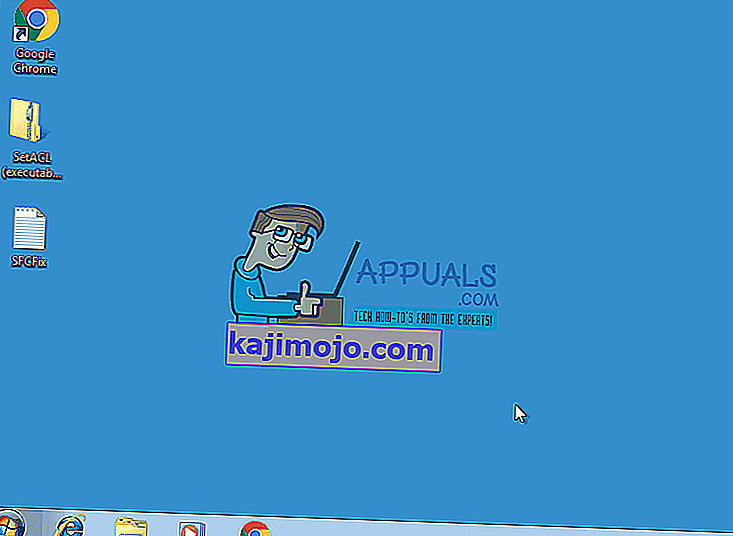
- Jos ohjelma kestää liian kauan, tarkista se seuraavassa käynnistyksessä.
Ratkaisu 4: Päivitä ohjaimet
Sammutusjärjestys voidaan joskus estää vanhentuneiden ohjainten vuoksi.
- Paina "Windows-näppäintä" ja sitten "R", kirjoita "hdwwiz.cpl" ja paina Enter.
- Napsauta hiiren kakkospainikkeella mitä tahansa laitteistokohteita, kuten "DVD-DR", ja napsauta "ominaisuudet".
- Siirry Ohjain-välilehdelle ja napsauta tarvittaessa päivitä ohjain.

Tee tämä useimmille tietokoneen laitteille. Ohjelmistoajurit päivitetään yleensä itse Windowsissa, mutta voit silti tarkistaa ohjelmistoajurit varmistaaksesi, että ne eivät aiheuta ongelmia.
Ratkaisu 5: Tarkista laitteisto virheiden varalta
Laitteiston vioittuminen voi myös aiheuttaa Windowsin hidastumisen ja johtaa lopulta sammutusjäädytysongelmaan.
- Avaa ikkuna painamalla ikkunanäppäintä ja E-näppäintä .
- Napsauta hiiren kakkospainikkeella C: \ -asemaa ja valitse Ominaisuudet.
- Vaihda Työkalut- välilehdelle ja määritä kiintolevyn kunto virhetarkistustoiminnon avulla. Kun napsautat Tarkista nyt, voit ajoittaa tarkistuksen uudelleenkäynnistyksen yhteydessä. Kun tarkistus on ajoitettu, käynnistä tietokone uudelleen ja anna chkdsk-virheen skannata. Kun virheet on korjattu, testaa, onko ongelma ratkaistu, lataa kiintolevyn Sentinel ja etsi se virheiden avulla.
- Virheiden korjaaminen ja kiintolevyn poistaminen tarpeettomista tiedostoista ja ohjelmistoista voi myös nopeuttaa tietokonettasi.

Ratkaisu 6: Jos ylikellotat - lopeta
Ihmiset, jotka ylikellottavat suorittimensa, GPU: nsa tai RAM-muistinsa, ovat täysin tietoisia siitä, joten jos et ole, ohita tämä menetelmä, koska se ei todennäköisesti koske sinua. Niille, jotka ovat, voit kuitenkin yrittää palauttaa laitteiston varastotaajuuksille ja yrittää sammuttaa. Jos tämä oli ongelma, Windows 7 pitäisi sulkea ilman viivytyksiä.
Ratkaisu 7 : Sulje muistilaput
Vaikka et ehkä ajattelekaan sitä, avoimen muistilapun jättäminen työpöydälle, joka on tehty tarralapuilla, voi aiheuttaa Windowsin roikkumisen. Yritä sulkea kaikki avoimet muistiinpanot työpöydällä, ja voit sammuttaa tietokoneen nopeasti uudelleen.
Ratkaisu 8 : Tarkista, onko sivutiedosto vioittunut
Vioittunut sivutiedosto voi aiheuttaa Windowsin jumittumisen, ja tämä on helppo ratkaista poistamalla sivutustoiminnot käytöstä ja ottamalla ne uudelleen käyttöön.
- Napsauta hiiren kakkospainikkeella Oma tietokone ja valitse avattavasta valikosta Ominaisuudet . Napsauta Järjestelmän lisäasetukset -linkkiä vasemmanpuoleisessa siirtymisruudussa.
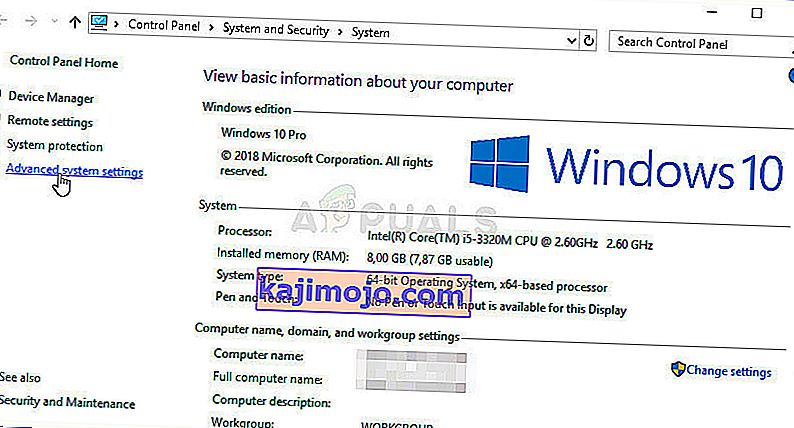
- Valitse Suorituskyky- otsikosta Asetukset.
- Sisällä Virtual Memory otsikkoa, paina Muuta.
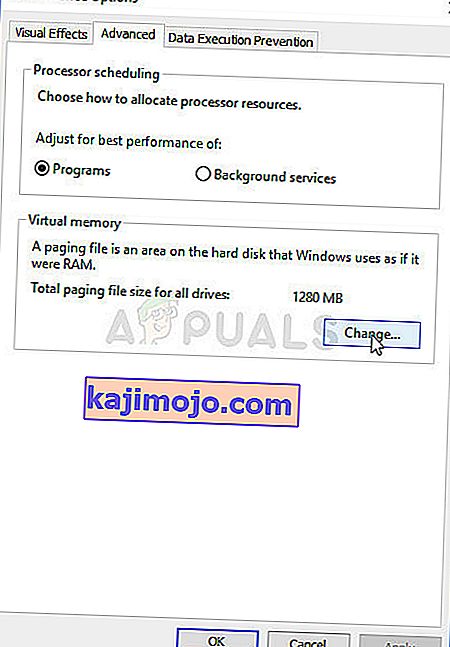
- Valitse Ei sivutustiedostoa ja paina Aseta. Jos vaihtoehto on harmaana, poista valinta Asemien automaattinen sivutustiedoston koko -valintaruudusta . Sitten uudelleen käyttöön kutsumiseksi valitsemalla Järjestelmä määrittää koon . Käynnistä uudelleen ja Windows voi sammuttaa kunnolla nyt.
Ratkaisu 9: Suorita sfc / scannow kohotetusta komentokehotteesta
Täydellisen järjestelmän tarkistuksen suorittaminen voi osoittaa, onko käyttöjärjestelmässäsi ongelma, ja korjata ongelman. Jos edelliset menetelmät eivät toimineet, kokeile tätä, koska se osoittaa myös, onko käyttöjärjestelmässäsi muita ongelmia.
- Avaa Käynnistä- valikko painamalla näppäimistön Windows- näppäintä ja kirjoita cmd. Napsauta tulosta hiiren kakkospainikkeella ja valitse Suorita järjestelmänvalvojana avataksesi Korotettu komentokehote .

- Kirjoita Korotettuun komentokehotteeseen sfc / scannow ja paina Enter. Odota skannauksen päättymistä, älä keskeytä sitä. Käynnistä laite uudelleen , kun se on valmis.
Ratkaisu 10: Jos se on kannettava tietokone, tyhjennä se fyysisesti
Tämä voidaan tehdä helposti ja korjata ongelmasi.
- Käynnistä tietokoneesi. Odota, että se sammuu , älä kiirehdi sitä ja anna sille niin paljon aikaa kuin se kestää.
- Poista akku . Paristoissa on painikkeita, joita voit painaa vapauttaaksesi ne - ota se pois.
- Pidä virtakytkintä painettuna noin minuutin ajan. Tämä tyhjentää tietokoneen. Voit nyt palauttaa akun ja käynnistää sen uudelleen, se toimii.
Huomaa, että tämä voidaan tehdä vain kannettavilla tietokoneilla, joissa on irrotettava paristo, eikä sinun pitäisi purkaa kannettavaa tietokonetta fyysisesti.
Ratkaisu 11: Katso, oletko tehnyt merkittäviä muutoksia
Tekemällä asioita, kuten uuden ohjelmiston asentaminen tai laitteistolaitteen liittäminen, voi olla suuri vaikutus laitteeseesi. Tarkista, oletko asentanut jotain tai onko siihen kytketty laite, joka on saattanut aiheuttaa tämän ongelman, ja yritä poistaa tai poistaa se, jos se auttaa. Jos näin tapahtuu, voit syyttää laitetta tai ohjelmistoa eikä käyttöjärjestelmääsi.
Vaikka jotkut eivät ehkä edes löydä tätä ongelmaa, jos he eivät ole kiireisiä, sitä ei ole tarkoitus tapahtua käyttöjärjestelmässäsi. Onneksi on paljon mahdollisia ratkaisuja, ja ne kaikki on kuvattu yllä, joten yritä nähdä, mikä niistä toimii sinulle.
Jos ongelma jatkuu kuitenkin senkin jälkeen, kun olet käyttänyt kaikkia näitä mahdollisia ratkaisuja, on mahdollista, että laitteistosi on ehkä vaihdettava.
Ratkaisu 12: Virta-asetusten säätäminen
Joissakin tapauksissa, jos käytät kannettavaa tietokonetta, järjestelmä saattaa yrittää säästää akkua vähentämällä suorituskykyä ja vähentämällä resurssien käyttöä. Siksi tässä vaiheessa muokkaamme joitain tehoasetuksia sujuvamman kokemuksen takaamiseksi Windows 7: n käytössä.
- Paina "Windows" + "R" avataksesi "Suorita" -kehotteen.
- Kirjoita "Ohjauspaneeli" ja paina "Enter".

- Aseta ”Katso:” jotta ”Suuret kuvakkeet”.
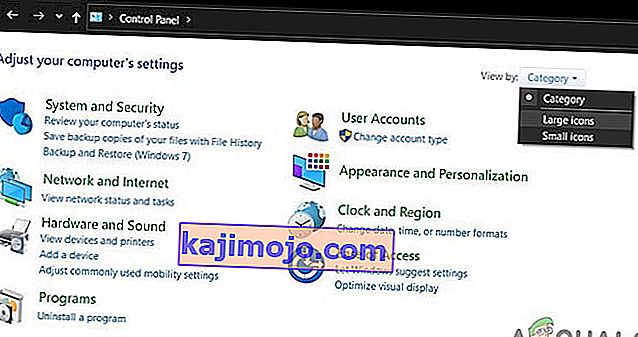
- Valitse virtavalinnat- painike käytettävissä olevien vaihtoehtojen luettelosta.
- Napsauta Muuta suunnitelman asetuksia -painiketta ja valitse Muuta virran lisäasetuksia .
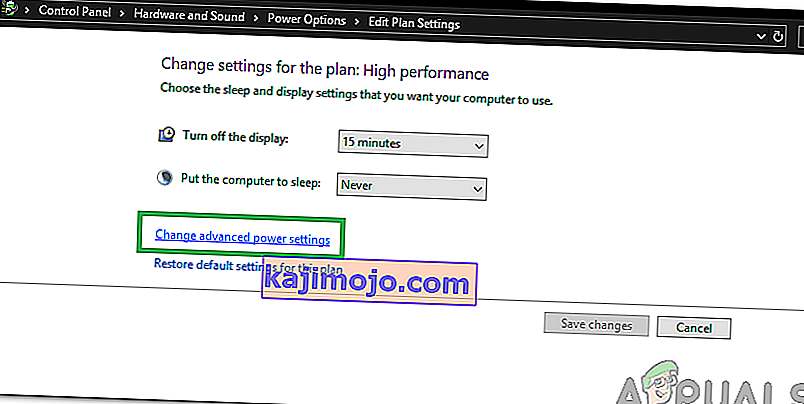
- Napsauta avattavaa " ATI Graphics Power Settings " -valikkoa ja sitten " ATI Powerplay Settings ".
- Muuta molemmiksi arvoiksi " Suurin suorituskyky ".
- Napsauta nyt avattavaa " PCI Express " -valikkoa ja valitse myös " Suurin suorituskyky ".
- Napsauta "Käytä" ja sitten "OK".
- Tarkista, jatkuuko ongelma.
Huomaa: Kun yrität näissä asetuksissa muuttaa päävalikosta Tasapainoinen arvoksi Korkea suorituskyky, tarkista, toimiiko se sinulle.